Как быстро найти телефон, даже если он украден или потерян в общественном месте
Потерянный телефон — это стресс, потому что сейчас эти гаджеты содержат слишком много личной информации о пользователе. Да и не стоит сбрасывать со счетов, что это дорогостоящая техника, без которой трудно обойтись. Но главное – не поддаваться панике, а сразу начинать действовать. Так вы увеличиваете свои шансы на благоприятный исход дела. Сделайте глубокий вдох и внимательно прочитайте наш пост: мы дадим главные советы, чтобы быстро найти потерянный телефон.
В первую очередь – сохраняйте спокойствие. В телефоны Android и iPhone заранее встроены инструменты, которые помогут не только обнаружить устройство, но и заблокировать его, чтобы избежать утечки персональных данных. Но действовать нужно быстро, потому что все эти инструменты будут работать только для включенного телефона.
Отследить телефон Android с помощью функции “Найти устройство”
Все смартфоны под управлением операционной системы Android оснащены полезной функцией “Найти устройство”. Она предназначена для его восстановления или отключения в случае потери и доступна всем пользователям в меню настроек без необходимости устанавливать стороннее ПО. Если вы хотите найти свой телефон, вам понадобится доступ к интернет-браузеру, где вы сможете с точностью определить местоположение устройства Android.
Следует упомянуть, что при отключенной услуге в настройках девайса, вы не сможете отследить смартфон.
Как настроить удаленное управление в Android
Планшеты с телефонами обычно отображаются на карте Google Maps по умолчанию. Если вы, например, потеряли телефон на улице, вычислить координаты можно через настройки: пункт «Удаленное управление Android». В дополнение к этому, можно удаленно блокировать устройство. Таким образом, злоумышленник или вор не получат доступ к конфиденциальным данным.
Примечание. Необходимо, чтобы на потерянном гаджете работал Интернет и был подключен Гугл аккаунт. Без пароля к аккаунту доступ к мобильному устройству не откроется. Включать местоположение желательно, но и без него можно определить, где гаджет находился в недавнем времени.
Опция удаленного управления должна быть включена по умолчанию. Если это не так, активируйте ее следующим способом.
Android 5 >:
Настройки – Безопасность – Администрирование – Удаленное управление.
Android 4.4:
- Найдите в настройках раздел «Безопасность» (иногда она называется «Защита»).
- Переходите в «Администраторы устройства», поставьте галочку напротив пункта «Диспетчер устройств».
- Разрешите удаленным сервисам стирать данные, менять графический пароль, блокировать экрана.
- Нажмите «Включить».
Если телефон вы уже потеряли, проверить, включено ли удаленное управление, не выйдет: сделать это можно только непосредственно начав поиск.
Как найти потерянный или украденный Android телефон

Это случается. Вы потеряли свой телефон и не знаете что делать. В данной статье мы расскажем, как необходимо вести себя в данной ситуации чтобы найти потерянный телефон.
У пользователей Apple есть «Найти мой iPhone», но есть ли функция «Найти мой Android» для пользователей Google? К счастью, есть: «Найти мое устройство» встроено в Google Play Protect. С помощью этого инструмента Вы можете отслеживать местонахождение своего телефона.
Если Вы наткнулись на эту статью после того, как потеряли свой телефон, то вместо рассказа Вам о том, что Вы должны были сделать, прежде чем потерять его, мы скажем то, что Вы хотите знать: что делать прямо сейчас.
Хорошая новость заключается в том, что Вы можете быстро найти свой телефон с помощью «Найти мое устройство» от Google, даже если у Вас нет приложения, установленного на потерянном телефоне. Вы можете сделать это одним из трех способов:
С компьютера: возьмите компьютер, подключитесь к Интернету, откройте Chrome и убедитесь, что Вы вошли в свою учетную запись Google (серьезно, эта часть имеет решающее значение). Введите «Где мой телефон» в адресной строке Chrome. Google автоматически загрузит окно «Найти мое устройство» внутри результатов поиска. Скорее всего, он попросит Вас войти в систему, чтобы найти свой телефон, поэтому перейдите в окно входа в систему. После этого откроется сайт «Найти мое устройство» и сразу начнется отслеживание Вашего устройства.
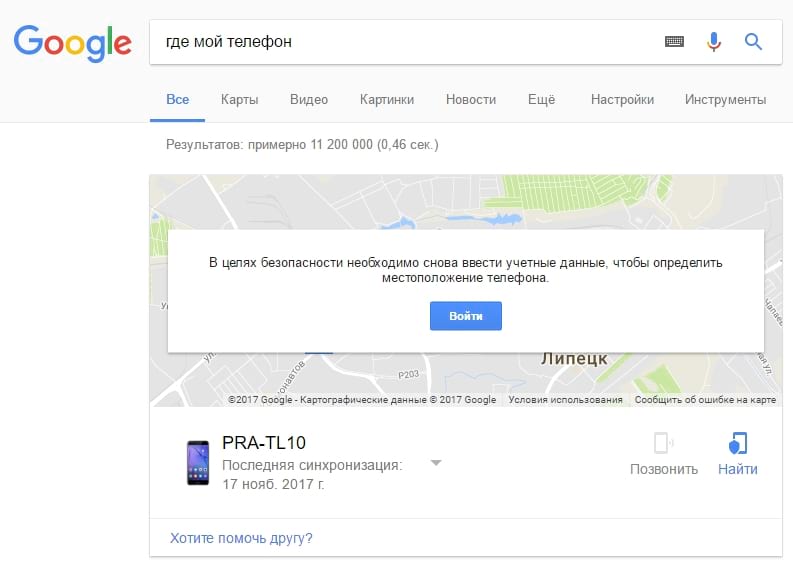
С телефона Android: если у Вас нет компьютера под рукой, есть еще одно решение: приложение «Find My Device». Если у Вас есть второй Android-телефон или планшет, то установите на него приложение. Это позволит Вам войти в систему одним нажатием, если Вы используете собственное устройство, но оно также предлагает войти в гостевой аккаунт, если Вы используете чужой телефон. Это круто.
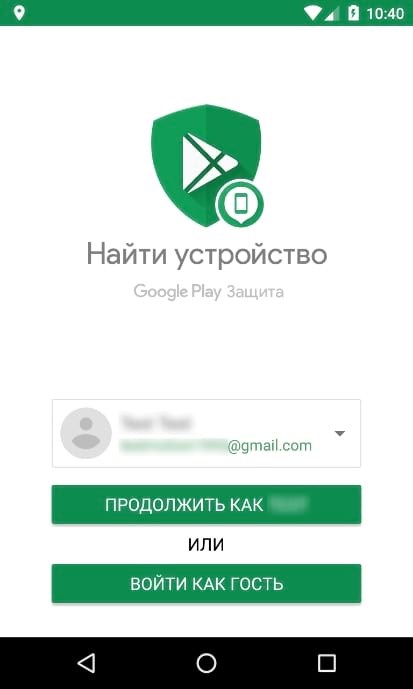
С телефона с другой ОС: если у Вас нет телефона Android, то Вы можете перейти на www.google.com/android/find в браузере на любом телефоне и войти в систему.
После того как Вы получили доступ к «Найти мое устройство» с помощью любого из этих методов, Вы можете использовать список вверху, чтобы найти устройство, которое потеряно.
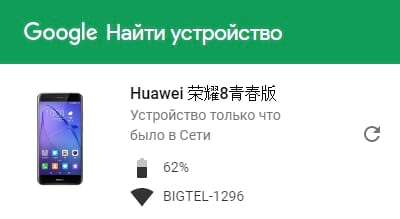
Начнется отслеживание и устройство должно найтись в течение нескольких секунд. Покажется время, подключенная сеть и местоположение на карте (здесь не показано). Это даст Вам полное представление о том, где находится Ваш телефон.
Существует ряд опций для устройства: воспроизведение звука, блокировка и стирание данных. Первый вариант имеет смысл, если Вам просто нужно найти свой телефон дома — он будет воспроизводить мелодию на полной громкости в течение пяти минут — последние варианты имеют решающее значение для случаев, когда Ваш телефон действительно потерян.
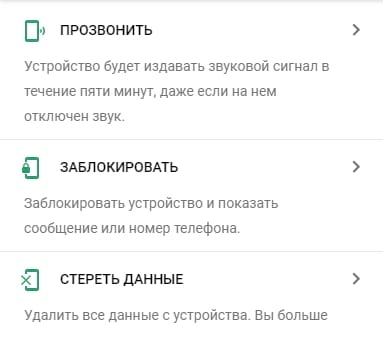
Чтобы Ваши личные данные были в безопасности, Вы можете использовать блокировку, чтобы быстро включить пароль блокировки экрана, если раньше у Вас пароль разблокировки не был включен. Как только пароль будет установлен, Вы также можете отправить сообщение на экран блокировки — что-то вроде «Спасибо, что нашли мой телефон! Пожалуйста, позвоните по номеру ниже ». (Затем введите номер в поле ниже.)
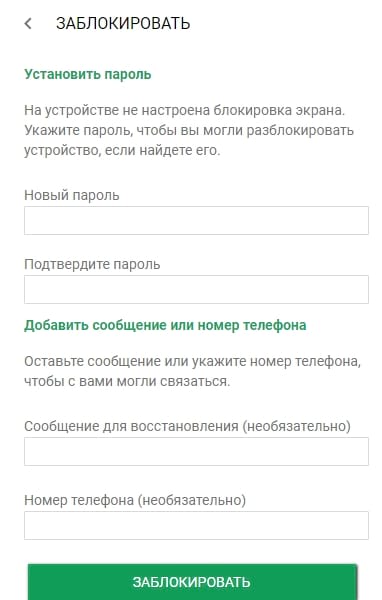
Теоретически это должно блокировать устройство с введенным Вами паролем. Сообщение будет отображаться большими буквами в верхней части экрана с большой кнопкой «Позвонить владельцу» чуть ниже. Если честный человек найдет Ваш телефон, то надеемся, что он Вам позвонит.
Если вся надежда потеряна, Вы можете полностью стереть данные с устройства с помощью команды «стереть». Это действие полностью сбросит устройство, стирая все Ваши личные данные, изображения, музыку и другие сохраненные файлы. Также будет попытка очистить SD-карту, если у Вас она есть, но есть вероятность (в зависимости от версии Android и производителя), что эта функция не сработает, поэтому имейте это в виду. После того, как данные с телефона будут стерты, Android Device Manager больше не будет работать, так что можно сказать, что Вы попрощались с телефоном.

Единственным препятствием, с которым Вы можете столкнуться во время этого процесса, является наличие в Вашем аккаунте Google двухфакторной аутентификации, которая потребует ввода шестизначного кода, прежде чем Вы получите доступ к своей учетной записи. Проблема в том, что обычно это зависит от приложения (например, от Google Authenticator) или текстового сообщения, чтобы получить этот код, и если Ваш телефон отсутствует … ну, Вы поняли, куда это ведет.
Вот почему всегда рекомендуется сохранять резервную копию кодом для двухфакторной аутентификации. Google предоставляет их при настройке двухфакторной аутентификации, поэтому распечатайте их и храните где-то в безопасности — не ждите, пока станет слишком поздно!
Когда Вы войдете в систему, «Найти мое устройство» будет работать так же, как описано выше. Удачи.
Как и все остальное, «Найти мое устройство» не лишен ограничений. Например, если Ваш телефон украден и у Вас не установлен пароль для экрана блокировки, и вор уже выполнил сброс настроек, то Вам не повезло. Телефон больше не связан с Вашей учетной записью Google, поэтому Google не имеет возможности отслеживать его.
Если телефон разрядится, прежде чем Вы сможете его отследить, или вор отключит его, то надежда все равно остается — «Найти мое устройство» попытается предоставить последнее местоположение. Это, по крайней мере, даст Вам представление о том, где Вы могли его потерять. Вы также можете надеяться, что тот, кто его найдет, поставит его на зарядку — тогда Вы сможете отслеживать его снова. Или, может быть, он просто позвонит Вам.
Инструкция по поиску при помощи другого мобильного телефона
Для осуществления данного приема следует войти в PlayMarket, найти и установить приложение FindMyDevice (рисунок 13).

Рисунок 13 — Стороннее приложение для поиска устройства на Android ОС — Find My Device
На странице вы увидите аккаунт, применяемый для сервисов Google. Для успешного входа в учетную запись следует нажать кнопку «войти как гость» (рисунок 14).

Рисунок 14 — Авторизация в приложении Find My Device
Затем ввести электронную почту. После этого введите пароль и войдите в аккаунт (рисунок 15).

Рисунок 15 — Ввод электронной почты и пароля для авторизации и поиска Android девайса
После всех манипуляций следует разрешить приложению получать информацию о геолокации (рисунок 16).

Рисунок 15 — Предоставьте разрешение на доступ к местоположению устройства для приложения
Дальнейшие удаленные действия идентичны описанной выше инструкции поиска по Google Maps.
Приложения, которые найдут телефон без интернета
Если девайс утерян и не подключен к Интернету, рекомендуем два приложения из Плей Маркет или App Store, которые смогут найти потерянный телефон, заблокировать и стереть данные:
Как еще можно найти потерянный телефон: не выкидывайте коробок после покупки смартфона и пленку с его тыльной стороны, где указан imei. Данные imei также можно увидеть с помощью команды в режиме набора номера: *#06#. Зная 15-значный код, сразу звоните своему мобильному оператору и отметьте гаджет как украденный. Оператор заблокирует сим-карту.
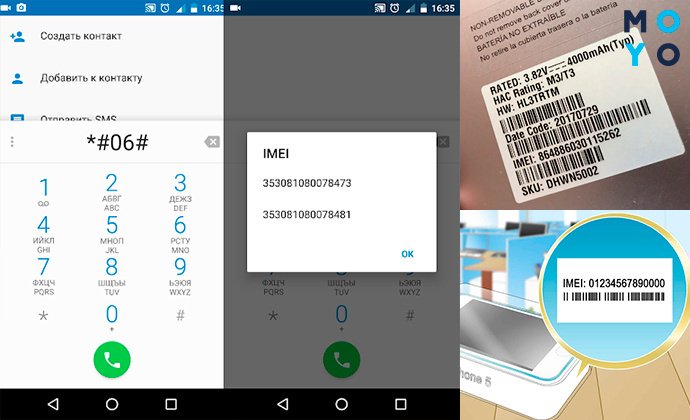
Подобьем итог, какие условия для поиска важны.
- Смартфон включен.
- Данные аккаунта Гугл известны.
- «Удаленная блокировка» и «Удаленный поиск устройства» — активированы.
- Геолокация и выход в сеть работают.
Официальный офис компании производителя и правоохранительные органы отслеживают смартфон по серийному номеру, а также через спутниковую связь.











